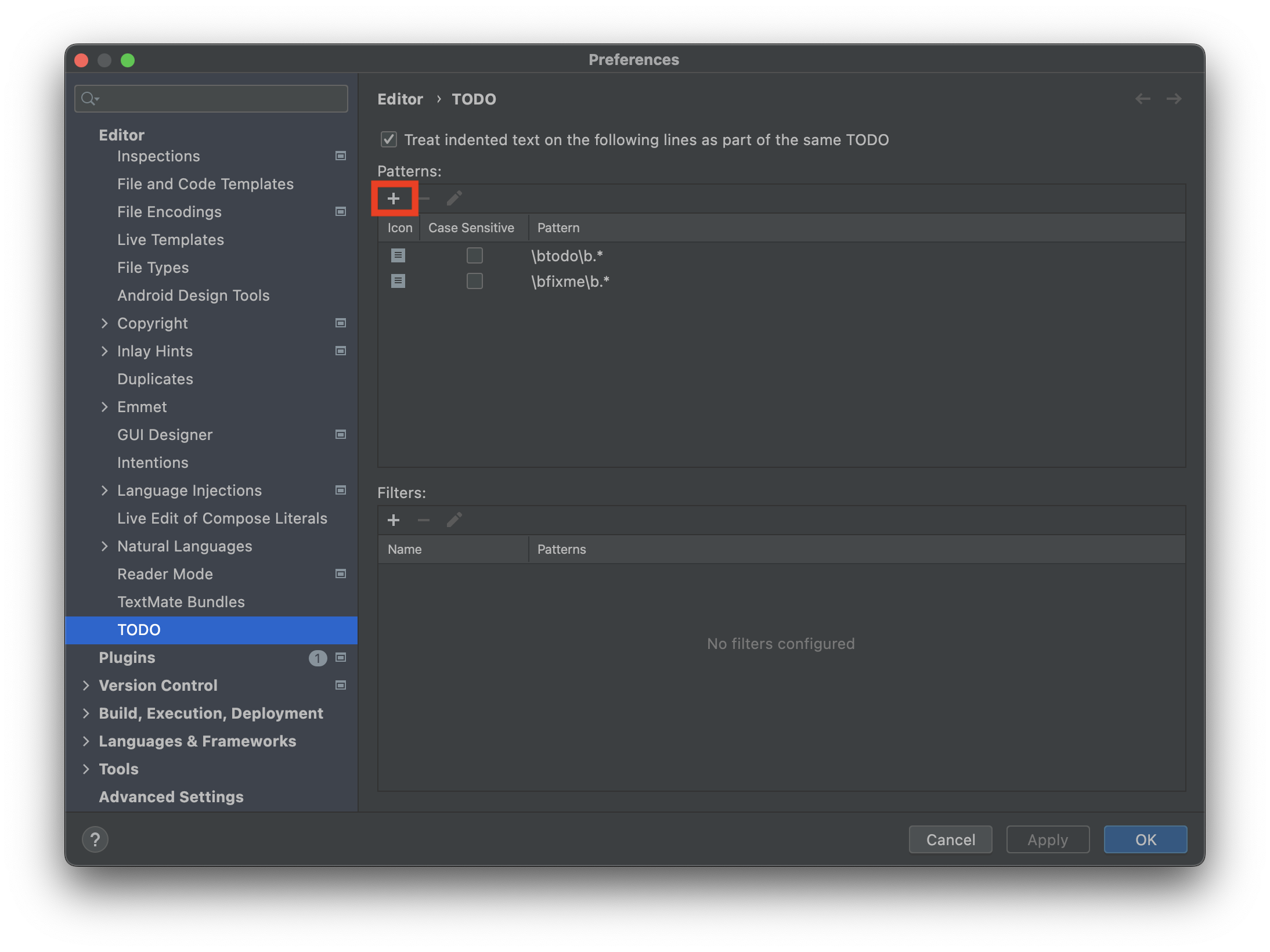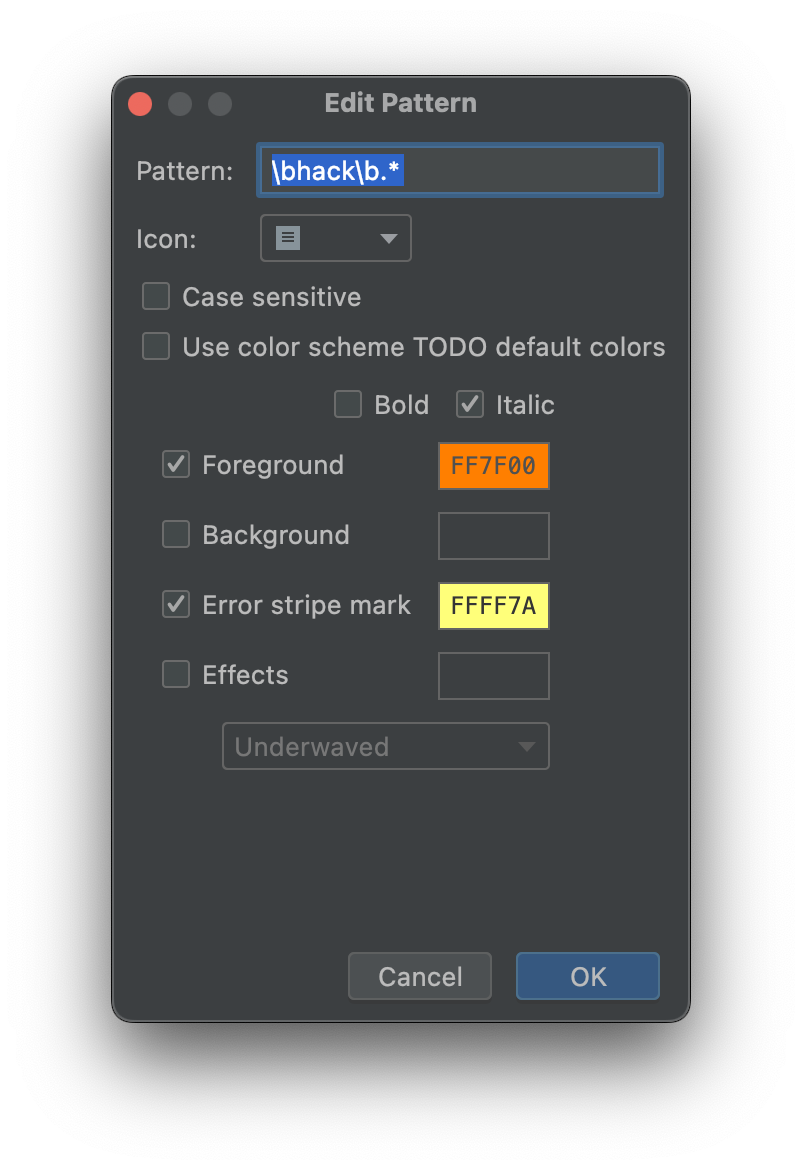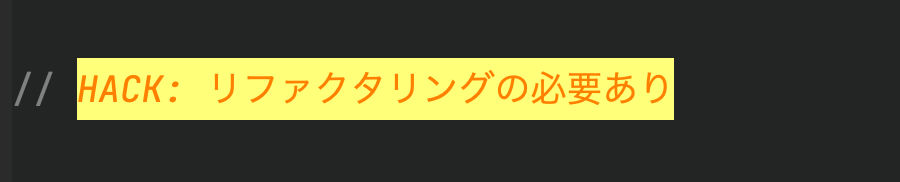IntelliJ IDEAはTODOに登録されたアノテーションコメントをハイライトします。
デフォルトではTODOとFIXMEが設定されています。
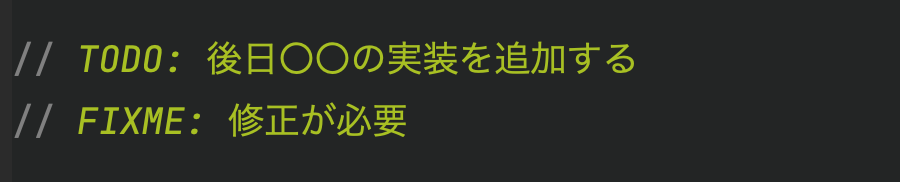
その他のアノテーションコメントをハイライトする設定をまとめました。
ハイライトの設定
アノテーションコメントのパターンを新規に追加します。
TODO
Edit Pattern
| 項目 | 内容 |
|---|---|
| Pattern | ハイライトしたい文字列の正規表現 【例】\bhack\b.*(hackまたはHACK) |
| Icon | TODOウィンドウの一覧表示で使用されるアイコン |
| Case sensitive | Patternの大文字・小文字を区別する |
| Use color scheme TODO default colors | デフォルトの書体・配色設定を使用する |
| Bold | 太字 |
| Italic | イタリック体 |
色の設定
項目別に色を設定することが可能です。
Foreground
Background
Error stripe mark
エラーストライプのマーカーの色
(例)#ffff7aを選択
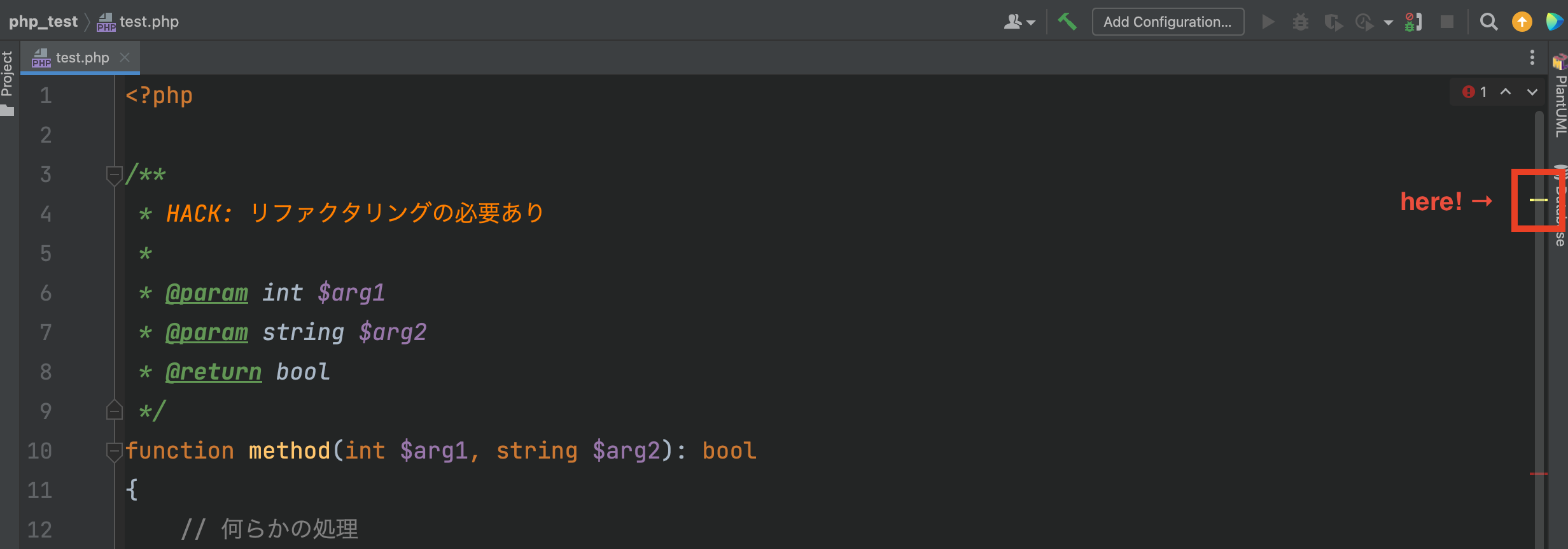
Effects
下線、打ち消し線などの装飾
(例) Underwaved #ffff7aを選択
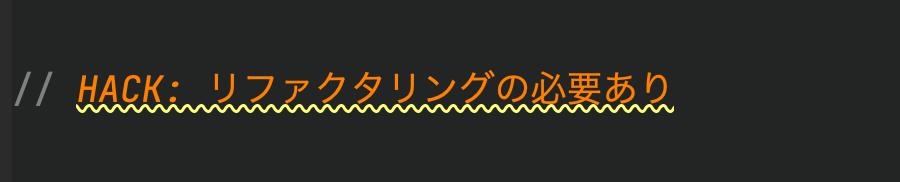
オススメの設定
Bold+Italic+ビビットカラーです。
コメントが見つけやすくなります。
#60ff60
#ff7f00
#7affff
#ffff4c
#af60ff
#ff42a0
#ff0000
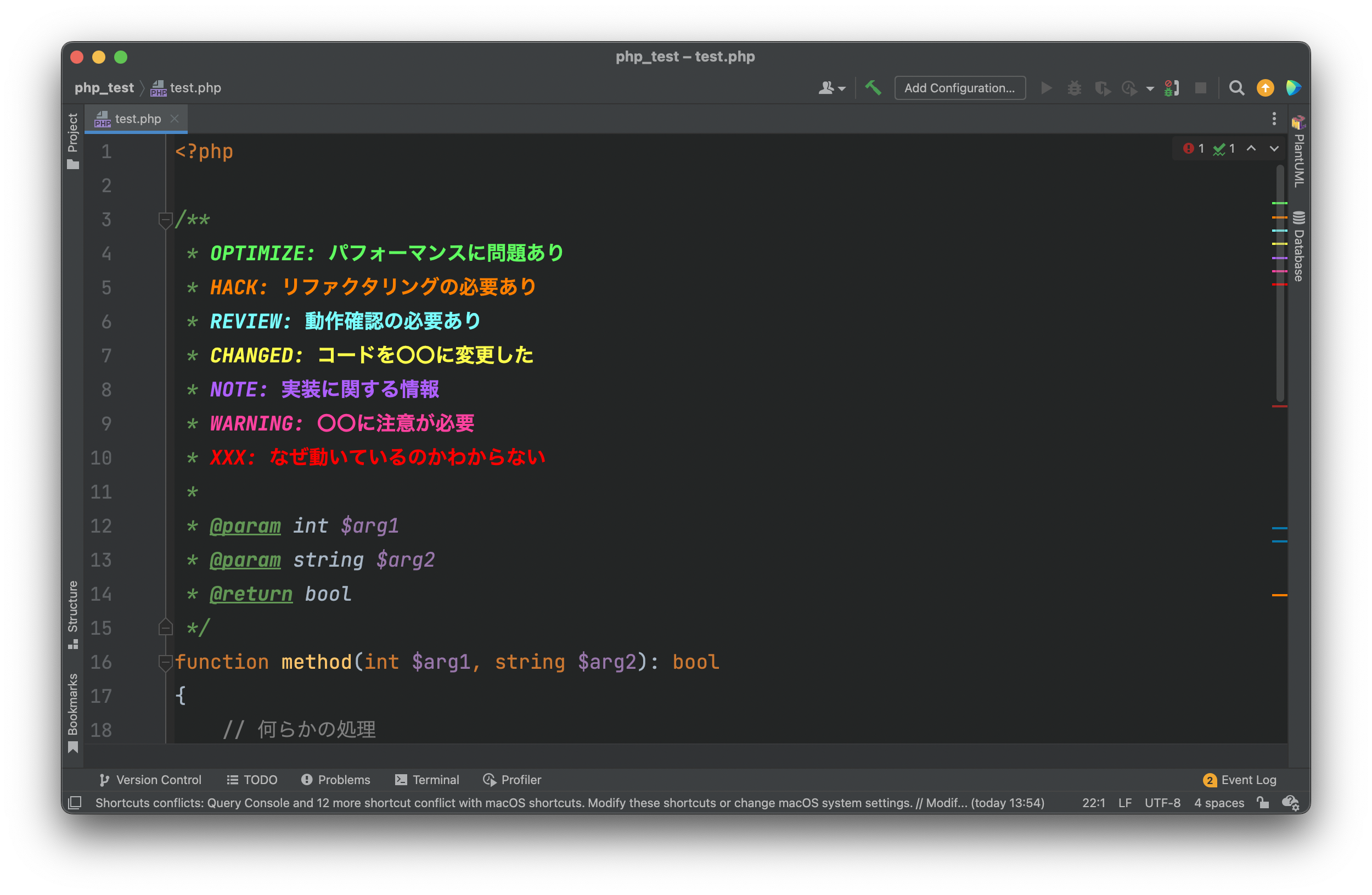
※カラーコードはこちらのサイトから引用しました。
ビビッドカラーのカラーコードが一目でわかるWEB色見本
TODOパターンに一致したコメントを一覧表示する
設定したパターンに一致するコメントはTODOウィンドウに一覧が表示されます。
TODOウィンドウは、ツールウィンドウバーもしくはView > Tool Windows > TODOから開くことができます。

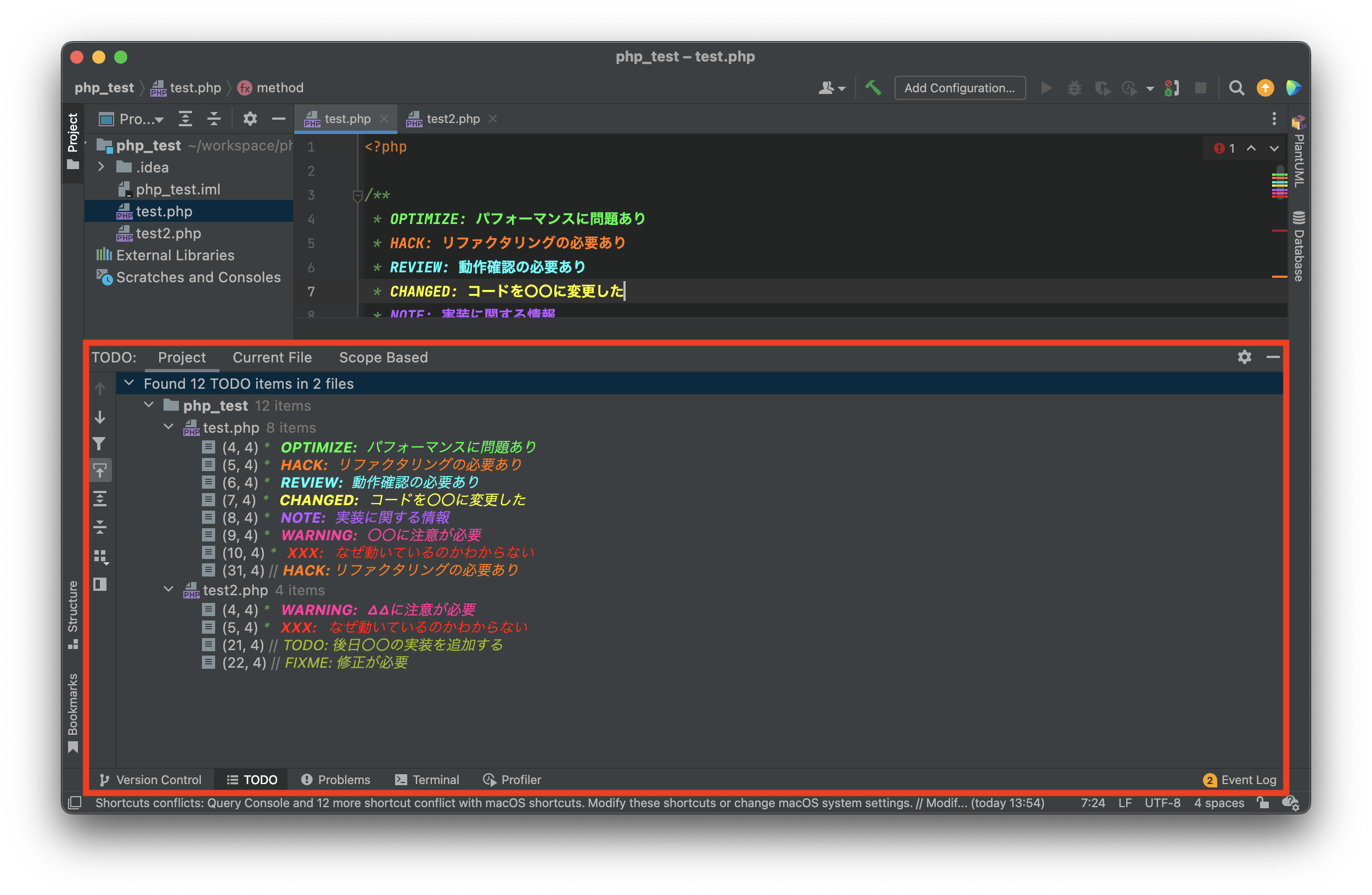
まとめ
自分はメモ的にコメントを追記しながらコードを読むことが多いです。この機能により既存のコードと自分の書いたコメントの見分けが付きやすくなり、コードの読み返しが楽になりました。
皆さんの実装のお役に立てば幸いです!
採用PR
弊社で一緒に働く仲間を募集しています。
Devトークはじめました。お気軽にご応募ください(^^)
募集要項はこちらをご覧ください!